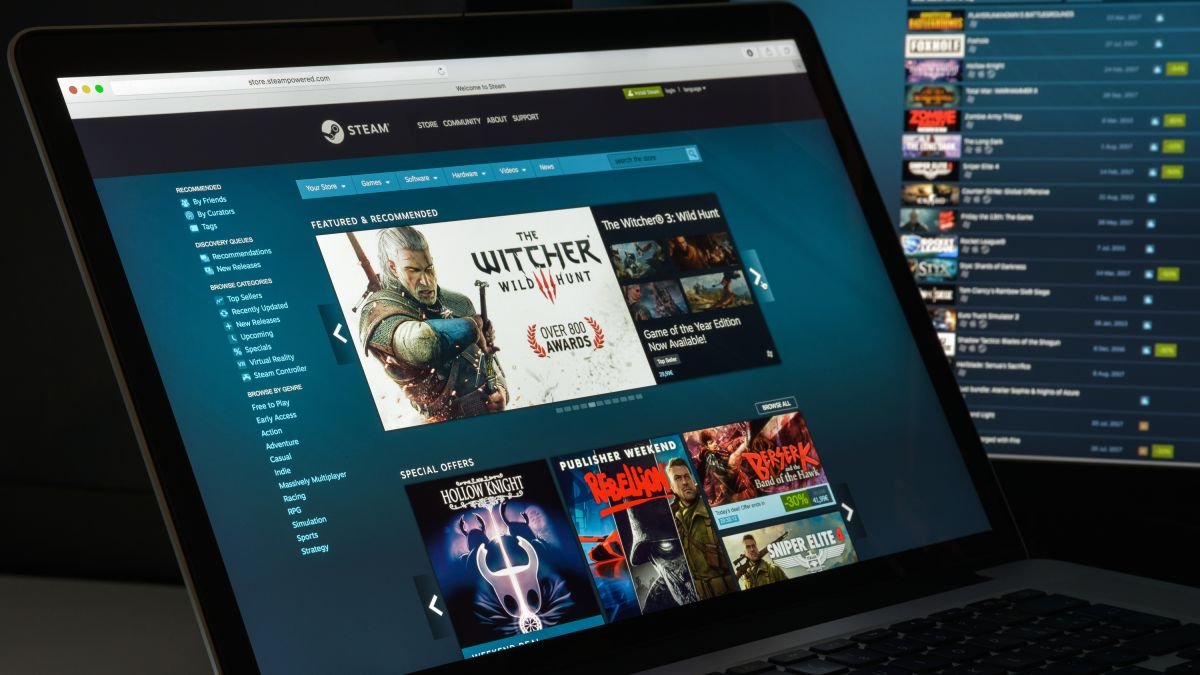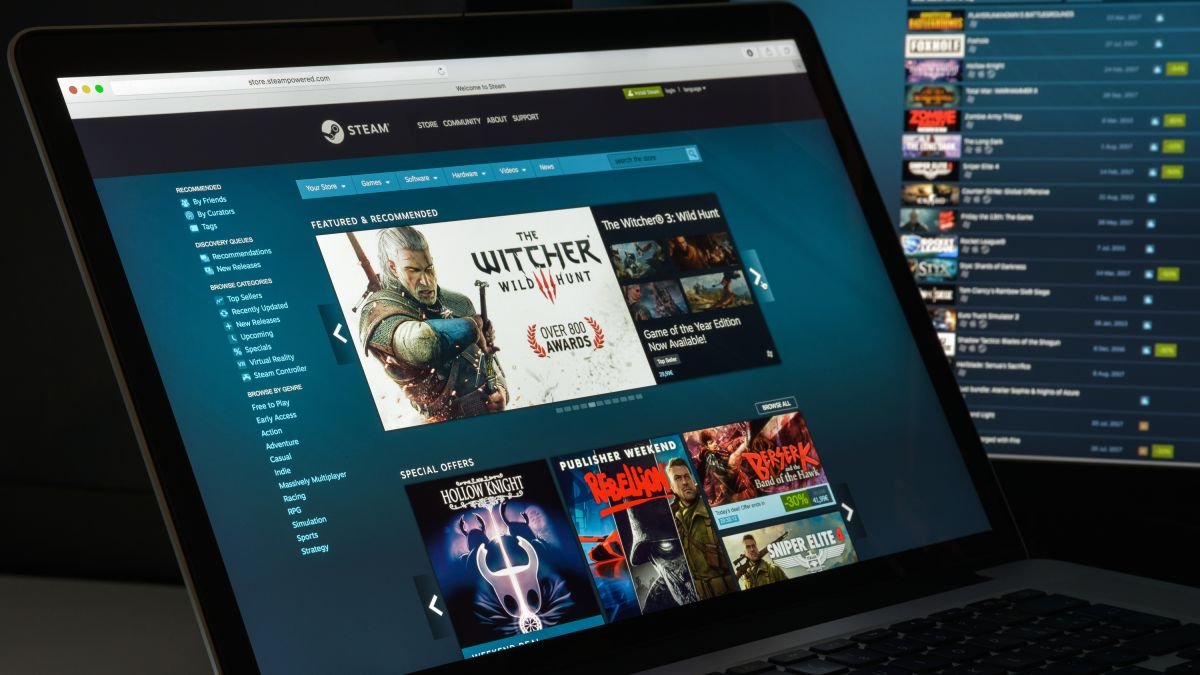
Steam est le magasin de jeux PC le plus populaire au monde, avec près de 40.000 14 jeux en vente et plus de XNUMX millions de joueurs simultanés. Leur popularité fait des comptes Steam une cible pour les pirates qui vendent des comptes Steam volés sur le marché noir ou achètent des cartes-cadeaux en utilisant les détails de carte de crédit liés à des comptes compromis. Il est logique d'utiliser un mot de passe unique et fort sur Steam et de mettre à jour votre mot de passe Steam régulièrement. Dans cet article, nous décrivons le moyen le plus rapide de mettre à jour votre mot de passe Steam. Si vous avez complètement oublié votre mot de passe Steam, nous vous expliquerons également comment récupérer l'accès à votre compte. Steam propose des clients de bureau pour macOS, Linux et Windows, ainsi qu'un site Web sur lequel vous pouvez parcourir et acheter des jeux. Le processus de mise à jour de votre mot de passe sur ces plates-formes suit le même schéma et dans notre exemple, nous utiliserons le client Steam de bureau Windows.
![Steam Password]()
Cliquez sur Steam dans la barre de menu du haut (Crédit image: Steam)
Comment changer votre mot de passe Steam
Tout d'abord, connectez-vous à votre client Steam avec votre nom d'utilisateur et votre mot de passe Steam.
![Steam Password]()
Choisissez Paramètres dans la liste déroulante (Crédit image : Steam) Cliquez sur le menu Steam en haut à droite de l'interface et choisissez Paramètres dans le menu déroulant.
![Steam Password]()
Seleccione Cambiar contraseña en el cuadro de diálogo de configuración (Crédito de la imagen: Steam) Aparecerá el cuadro de diálogo de configuración de Steam, mostrando el nombre de su cuenta, la dirección de correo electrónico de contacto, el estado de VAC y el estado de sécurité. Appuyez sur le bouton Modifier le mot de passe. Une deuxième boîte de dialogue s'ouvre et vous demande comment vous souhaitez modifier votre mot de passe.
![Steam Password]()
Cliquez pour envoyer un code de vérification de compte à votre adresse e-mail (Crédit image : Steam) En supposant que vous avez toujours accès à l'adresse e-mail spécifiée, cliquez sur Code de vérification de compte de messagerie électronique.
![Steam Password]()
Entrez le code de vérification que vous avez reçu dans le champ du formulaire (Crédit image : Steam) Vérifiez votre e-mail pour le code de vérification Steam. Entrez ensuite ce code sur l'écran suivant et cliquez sur Continuer.
![Steam Password]()
Entrez votre nouveau mot de passe deux fois dans les champs du formulaire (Crédit image : Steam) Enfin, soumettez votre nouveau mot de passe choisi deux fois dans les champs du formulaire et cliquez sur Modifier le mot de passe. Votre mot de passe Steam a maintenant été mis à jour. Vous devrez vous reconnecter si Steam est installé sur d'autres ordinateurs. Si vous ne pouvez plus accéder à l'adresse e-mail spécifiée, veuillez suivre les étapes de la section ci-dessous pour réinitialiser votre mot de passe Steam.
![Steam Password]()
La boîte de dialogue de connexion Steam a un bouton Je ne peux pas me connecter (Crédit image: Steam)
Comment réinitialiser votre mot de passe Steam
Si vous avez oublié votre mot de passe Steam, vous ne pourrez pas vous connecter au client. Heureusement, sur l'écran de connexion, vous pouvez cliquer sur Je n'arrive pas à me connecter. Il vous sera demandé si vous avez oublié vos informations Steam, si vous pensez que quelqu'un les a volées ou si vous avez un problème avec le système d'authentification à deux facteurs Steam Guard. En supposant que vous venez d'oublier vos informations de connexion, choisissez J'ai oublié le nom ou le mot de passe de mon compte Steam. Entrez votre adresse e-mail ou votre numéro de téléphone dans le champ du formulaire sur l'écran suivant. À partir de là, les étapes sont les mêmes que pour changer votre mot de passe Steam, Steam vous envoyant un code de vérification de compte par e-mail et vous invitant à créer un nouveau mot de passe.